새 이벤트에서 라이브 이벤트에 Yammer
참고: 이 문서는 새 의 기능에 Yammer. 클래식 버전에서 이 기능을 사용하는 Yammer 을 참조 Yammer하세요.
이벤트의 라이브 Yammer 라이브 비디오 및 Yammer 토론이 포함되어 있으므로 이벤트 전, 중 또는 후에 질문이나 의견을 게시할 수 있습니다.
이벤트 찾기 및 보기
-
이벤트가 Yammer 커뮤니티로 이동하고 이벤트 탭을 선택한 다음 이벤트 페이지로 이동하는 이벤트를 선택합니다.
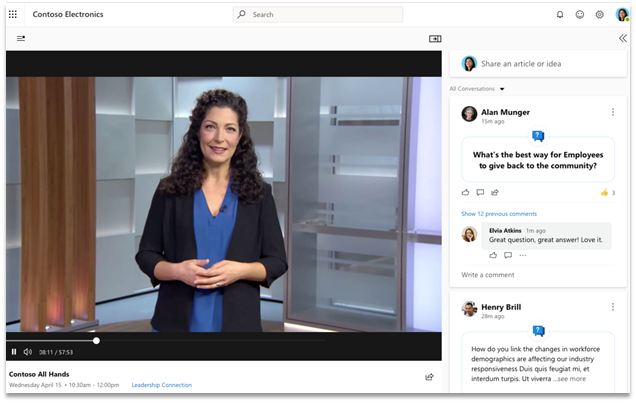
-
비디오를 시청하고 웹에서 직접 토론에 Yammer 참여합니다.
에서 비디오를 볼 Microsoft Stream. 앱 Microsoft 365 시작에서 모든 앱 > 스트림으로이동한 다음 제목으로 비디오를 검색하거나 이벤트가 발생한 연결된 Microsoft 365 그룹으로 이동합니다.
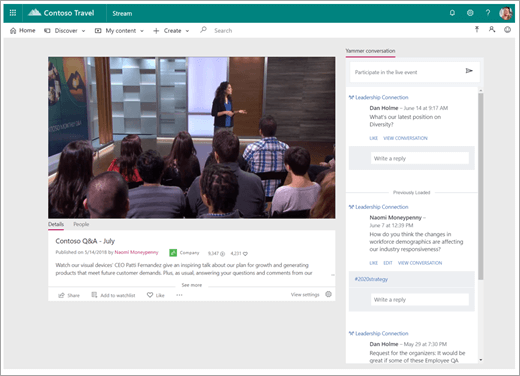
질문 또는 의견 추가
기여할 준비가 되신가요?
-
라이브 이벤트전에 이벤트 페이지로 이동하여 Yammer 비디오 또는 참가 링크 아래 이벤트 페이지 맨 위에 질문이나 의견을 입력합니다. 다른 대화를 통해 질문이나 의견이 이미 게시되어 있는지 확인을 참조합니다. 그렇다면 "좋아"할 수 있습니다. 또는 다른 질문이나 의견을 추가할 수 있습니다.
-
라이브 이벤트 동안에서 이벤트 페이지에 질문이나 의견을 Yammer. 메시지를 보고 있는 스트림 위쪽에 메시지를 입력하고 게시물을 선택하여 질문이나 의견을 게시할 수 있습니다. 라이브 이벤트에 스트림 제출된 Yammer 모든 메시지도 Yammer.
-
이벤트가 끝났을때 추가해야 하는 추가 질문이나 의견이 있는 경우 의 이벤트 페이지로 Yammer. 이벤트 페이지에 메시지를 입력하여 모든 사람이 질문이나 의견이 이벤트와 관련이 있는 것을 알고 있습니다.
질문하는 모든 질문의 경우 응답을 보고 답변을 최상의 답변으로 표시할 수 있습니다. 가장 좋은 답변이 나열된 질문의 경우 답변 위에 마우스를 대고 누가 가장 좋은 답변을 게시한지 볼 수 있습니다.
이벤트가 언제 라이브인지 어떻게 알 수 있나요?
이벤트가 호스팅되는 커뮤니티의 구성원인 경우 해당 커뮤니티 이름 옆에 있는 왼쪽 탐색 창에 라이브 표시기가 표시됩니다. 커뮤니티로 이동하면 커뮤니티 페이지 맨 위에 이벤트 배너가 표시될 수 있습니다.
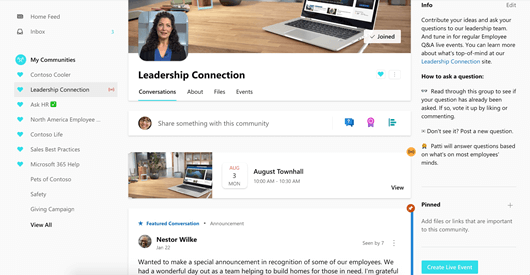
나중에 라이브 이벤트 시청
라이브 이벤트가 모두 진행된 후 커뮤니티 소유자가 녹화를 사용할 수 있도록 선택한 경우 녹화를 시청하고 모든 대화를 볼 수 있습니다.
-
이벤트가 Yammer 커뮤니티로 이동하고 이벤트 탭을 선택한 다음 이벤트를 선택합니다. 그러면 이벤트 페이지로 이동합니다.
이벤트를 만든 사용자가 기록 또는 캡션을 설정하면 이벤트 페이지의 링크에서 기록 및 캡션을 사용할 수 있습니다.
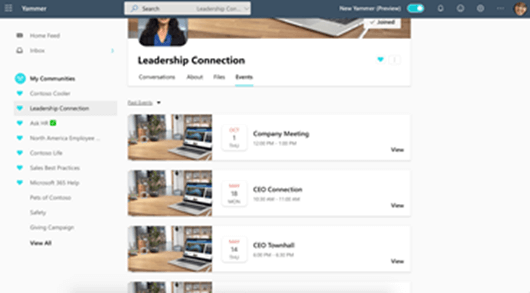
이벤트 찾기 및 보기
-
이벤트가 Yammer 커뮤니티로 이동하고, 이벤트 탭을 선택한 다음 이벤트 보기로 이동하는 이벤트를 선택합니다.

-
비디오를 시청하고 모바일에서 직접 토론에 Yammer 참여합니다.
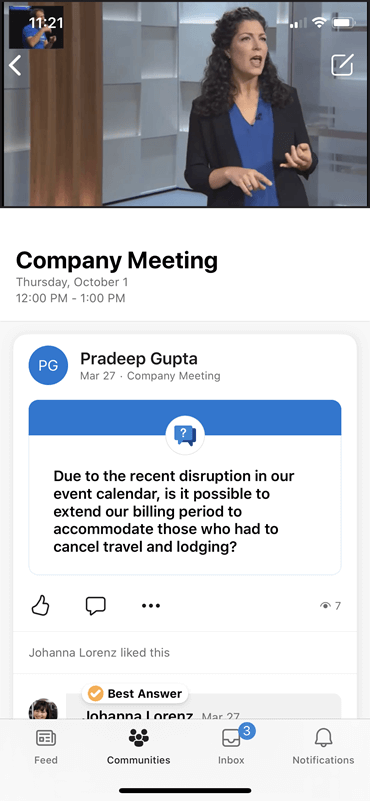
질문 또는 의견 추가
기여할 준비가 되신가요?
-
라이브 이벤트전에 이벤트 페이지로 이동하여 Yammer 또는 참가 링크 아래에 질문이나 의견을 입력합니다. 다른 대화를 통해 질문이나 의견이 이미 게시되어 있는지 확인을 참조합니다. 그렇다면 "좋아"할 수 있습니다. 또는 다른 질문이나 의견을 추가할 수 있습니다.
-
라이브 이벤트 동안에서 이벤트 페이지에 질문이나 의견을 Yammer. 메시지를 보고 있는 스트림 위쪽에 메시지를 입력하고 게시물을 선택하여 질문이나 의견을 게시할 수 있습니다. 라이브 이벤트에 스트림 제출된 모든 Yammer 에 Yammer.
-
이벤트가 끝났을때 추가해야 하는 추가 질문이나 의견이 있는 경우 의 이벤트 페이지로 Yammer. 이벤트 페이지에 메시지를 입력하여 모든 사람이 질문이나 의견이 이벤트와 관련이 있는 것을 알고 있습니다.
질문하는 모든 질문의 경우 응답을 보고 답변을 최상의 답변으로 표시할 수 있습니다. 가장 좋은 답변이 나열된 질문의 경우 답변 위에 마우스를 대고 누가 가장 좋은 답변을 게시한지 볼 수 있습니다.
이벤트가 언제 라이브인지 어떻게 알 수 있나요?
이벤트가 호스팅되는 커뮤니티의 구성원인 경우 해당 커뮤니티 옆에 있는 왼쪽 탐색 창에 라이브 표시기가 표시되어 있습니다. 커뮤니티로 이동하면 커뮤니티 맨 위에 이벤트 배너가 표시될 수 있습니다.

나중에 라이브 이벤트 시청
라이브 이벤트가 모두 진행된 후 커뮤니티 소유자가 녹화를 사용할 수 있도록 선택한 경우 녹화를 시청하고 모든 대화를 볼 수 있습니다.
-
이벤트가 Yammer 커뮤니티로 이동하고 이벤트 탭을 선택한 다음 이벤트를 선택합니다. 이렇게 하여 이벤트로 진행됩니다.
이벤트를 만든 사용자가 기록 또는 캡션을 설정하면 이벤트 페이지의 링크에서 기록 및 캡션을 사용할 수 있습니다.

FAQ
Q: 휴대폰에서 라이브 이벤트에 참가할 수 있나요?
A: 예. iOS 또는 Android 휴대폰에서 Yammer 앱에 참여할 수 있습니다.
Q: 라이브 이벤트 중에 최상의 비디오 성능을 얻기 위해 무엇을 할 수 있나요?
-
최신 성능 및 보안 수정을 보장하기 위해 디바이스 또는 브라우저에 대한 최신 업데이트가 있는지 확인합니다.
-
커넥트 가장 빠른 네트워크에 연결합니다. 사용 가능한 연결이 여러 개 있는 경우 디바이스가 사용 가능한 가장 빠르고 신뢰할 수 있는 연결에 연결해야 합니다. 액세스하기 위해 VPN 연결이 필요하지 Yammer 트래픽에 대한 가장 직접적인 경로를 제공하는 경우 VPN에서 연결을 끊는 것이 좋습니다.
Q: 브라우저에서 라이브 이벤트에 참가하려면 쿠키를 사용하도록 설정해야 하나요?
A: 예. 쿠키를 사용하도록 설정하거나 새 브라우저 창을 열고 있어야 합니다.
쿠키를 허용하는 Microsoft Edge 자세한 내용은 Microsoft Edge, 데이터 검색 및 개인 정보 보호를 참조하세요.
Q: 라이브 이벤트 중에 도움이 필요한 경우 어떻게 해야 하나요?
라이브 이벤트가 시작된 후 문제가 발생하면 다음을 실행할 수 있습니다.
-
다른 브라우저 또는 디바이스를 사용하여 라이브 이벤트에 액세스하려고 시도합니다. 모바일 장치에서 이벤트에 문제가 있는 경우 데스크톱 브라우저에서 액세스하려고 합니다.
-
추가 지원을 위해 내부 지원 센터에 문의하세요. 조직에서 내부 지원 센터 연락처 정보를 추가한 Microsoft 365 모든 앱에서 도움말 아이콘을 선택하여 찾을 Microsoft 365 있습니다.










